Hiển thị thanh Language Bar trên thanh Taskbar sẽ giúp bạn lựa chọn được ngôn ngữ hệ thống một cách nhanh chóng. Nếu chưa biết cách thực hiện, bạn hãy tham khảo nội dung mà chúng tôi chia sẻ phía dưới.
Hôm nay chúng tôi sẽ chia sẻ với bạn cách hiển thị thanh Language Bar trên thanh Taskbar. Bằng cách này, bạn có thể lựa chọn ngôn ngữ hệ thống nhanh chóng mà không cần phải vào Control Panel để thiết lập.
Hướng dẫn hiển thị thanh Language Bar trên Taskbar
Bước 1: Từ menu Start, hãy truy cập vào Control Panel.
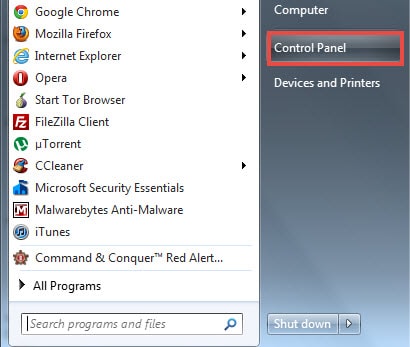
https://thuthuat.taimienphi.vn/hien-thi-thanh-language-bar-tren-thanh-taskbar-4325n.aspx
Bước 2: Tiếp đến bạn chuyển đến tùy chọn Change keyboards or other input methods.
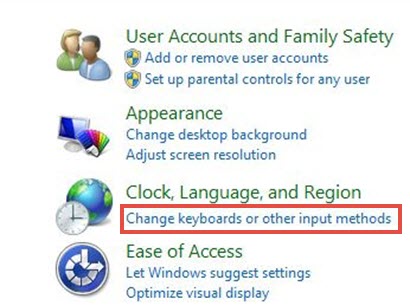
Bước 3: Click chuột vào tùy chọn Change keyboards.

Ở tab Language Bar, chọn Docked in the taskbar để hiển thị.

Kết quả cuối cùng.

Với 3 bước đơn giản phía trên là bạn đã có thể hiển thị thanh Language Bar trên thanh Taskbar được rồi. Nếu muốn tắt tính năng này thì trong tab Language Bar bạn chọn Hidden là xong. Ngoài ra chúng tôi cũng hướng dẫn cách thu nhỏ icon trên thanh Taskbar. Nếu quan tâm mời bạn click vào đường dẫn trên để tham khảo.